In dieser Anleitung erfahren Sie, wie Sie Ihre Schiffsdesigns speichern, sie mit anderen Spielern teilen und mit Schiffsdesigns spielen, die von anderen Spielern erstellt wurden.
So speichern Sie Ihre Schiffsentwürfe
2. Wählen Sie „Schiffsdesign speichern“.
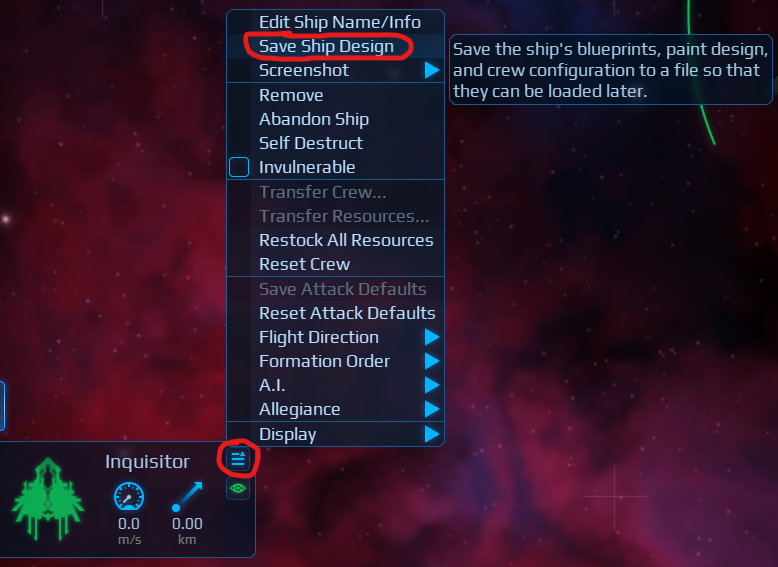 3. Geben Sie einen Namen für Ihr Schiff ein.
3. Geben Sie einen Namen für Ihr Schiff ein.4. Klicken Sie auf „Schiff speichern“.

Gespeicherte Schiffe befinden sich normalerweise in:
C:\Users\[username]\Saved Games\Cosmoteer\[Steam ID]\Saved Ships
Sie können auf diesen Ordner auch zugreifen, indem Sie auf die kleine Schaltfläche mit den drei horizontalen Linien oben rechts in der Schiffsbibliothek klicken und „Ordner öffnen“ auswählen.
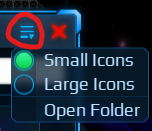
WARNUNG: Schiffssicherungsdateien werden als wörtliche PNG-Bilddateien mit der Erweiterung „.ship.png“ gespeichert. In den Bildpixeln sind die eigentlichen Daten des Schiffes gespeichert. Den Inhalt der PNG-Datei nicht skalieren, zuschneiden oder auf andere Weise verändern; Dadurch werden mit ziemlicher Sicherheit die Schiffsdaten zerstört und das Beladen des Schiffes verhindert. (Das Umbenennen ist in Ordnung, solange Sie die Erweiterung „.ship.png“ beibehalten.
Sie können Ihre Schiffsspeicherdateien (die mit der Erweiterung „.ship.png“ enden) an Ihre Freunde senden oder online posten. (Einige Bildhosting-Websites wie Facebook ändern die Bildgröße und zerstören die Schiffsdaten. Imgur und Twitter scheinen jedoch gut zu funktionieren.)
Wo Sie Ihr Schiffsdesign teilen können
Der wahrscheinlich beste Ort, um Schiffsdesigns zu teilen, ist auf der offizieller Cosmoteer Discord-Server[discord.gg]. Ziehen Sie die gespeicherte Schiffsdatei einfach per Drag-and-Drop in den Kanal #ships und posten Sie sie!
Sie können Ihre Schiffe auch im teilen Teilen Sie Ihre Schiffe Abschnitt des Steam-Diskussionsforums.
Leider macht es Steam nicht einfach, Bilddateien hochzuladen, also müssen Sie sie zuerst zu einem Bildfreigabedienst wie hochladen Imgur[imgur.com]. (Laden Sie Ihre gespeicherten Schiffe nicht als „Artwork“ auf Steam hoch, wenn Sie möchten, dass andere mit Ihren Entwürfen spielen können. Andernfalls werden die darin enthaltenen Schiffsdaten beschädigt und unspielbar.)
Wie man mit den Schiffsdesigns anderer Spieler spielt
1. Klicken Sie mit der rechten Maustaste auf das Bild des Schiffes und wählen Sie „Bild speichern unter“ oder eine ähnliche Speicheroption, die angezeigt wird.
2. Speichern Sie das Bild in Ihrem Ordner „Saved Ships“ (normalerweise C:\Benutzer\[Benutzername]\Saved Games\Cosmoteer\[Steam ID]\Saved Ships). Stellen Sie sicher, dass Sie es mit der Erweiterung „.ship.png“ speichern; wenn es nur ein „.png“ ist, lädt Cosmoteer es nicht.
3. Wenn die Schiffsdatei gültig ist, sollte sie fast sofort im Abschnitt „Meine Schiffe“ Ihrer Schiffsbibliothek erscheinen.
1. Starten Sie Cosmoteer und vergewissern Sie sich, dass Sie in den Einstellungen im „Resizable Window“-Modus spielen. (Es hilft auch, die Schnittstelleneinstellung „Trap Mouse Cursor“ zu deaktivieren.)
2. Starten Sie ein neues (oder laden Sie ein vorhandenes) Kreativmodus-Spiel. (Dies funktioniert in keinem anderen Spielmodus.)
3. Klicken, halten und ziehen Sie die Bilddatei direkt aus dem Webbrowser oder Discord in Cosmoteer. Nach ein paar Sekunden sollte das Schiff laden und Sie sollten seine Blaupausen an Ihrem Mauszeiger sehen.
4. Klicken Sie, um das Schiff ins Spiel zu bringen. (Möglicherweise müssen Sie ein paar Mal klicken.)
Beachten Sie, dass dieses Schiff noch nicht auf Ihrem Computer „gespeichert“ ist. Sie müssen das Schiffsdesign explizit mit der obigen Methode speichern, wenn Sie es behalten möchten.
Weitere Anleitungen:
- Cosmoteer Starship Architect & Commander: Grundlegende Anleitung zum Karrieremodus
- Cosmoteer Starship Architect & Commander: Sun Mining Guide (Wie man Asteroiden aus der Roten Zone holt)
